①LINE Developersにログインする
https://developers.line.biz/ja/
↓
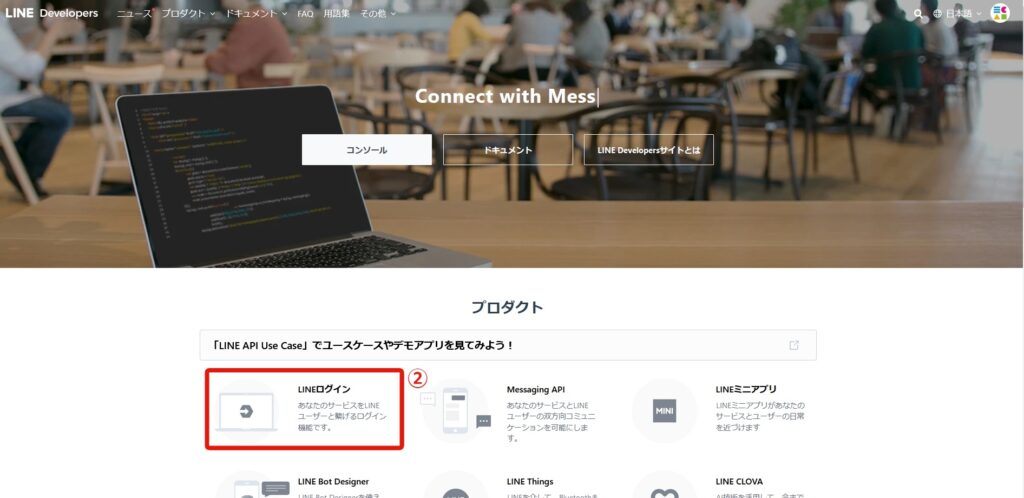
↓
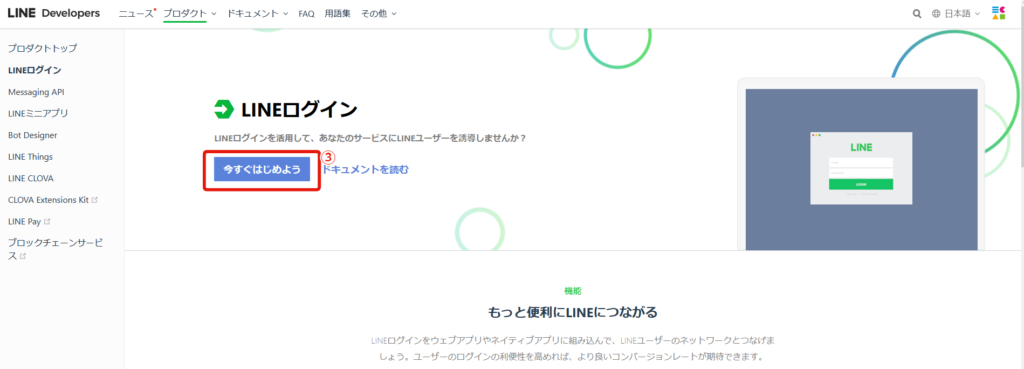
↓
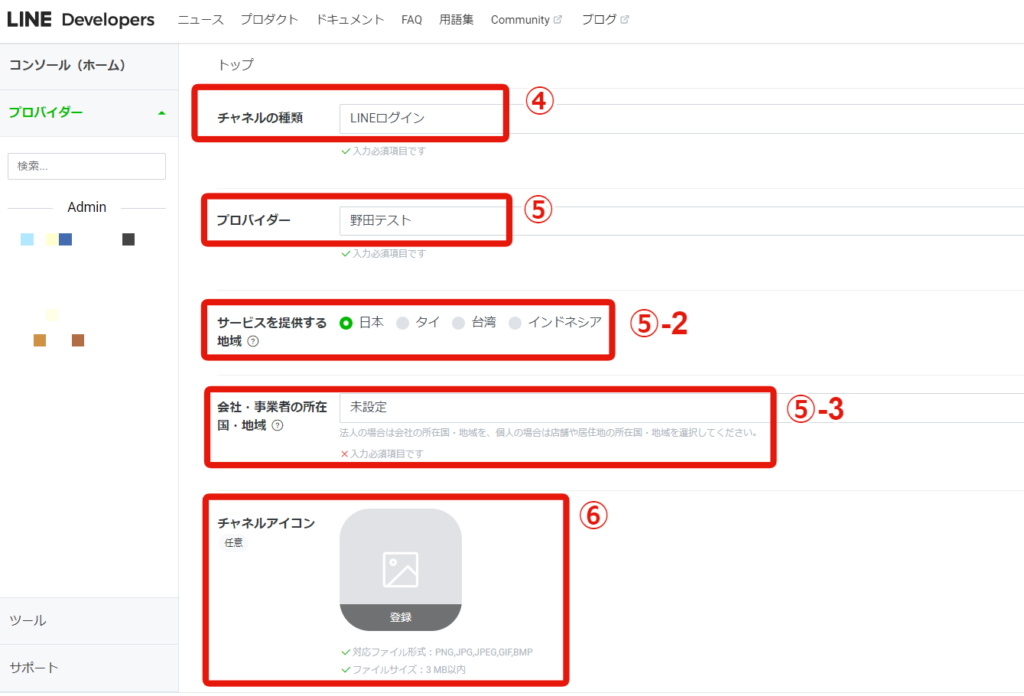
↓
⑤プロバイダーを選択
※「Messaging API」と同じプロバイダーにする必要があります
※プロバイダーがない場合は新規作成してください
↓
⑤-2 サービスを提供する地域を選択
↓
⑤-3 会社・事業者の所在国地域を選択
↓
⑥チャネルアイコンを任意で設定
┗設定無しで問題ありません
↓
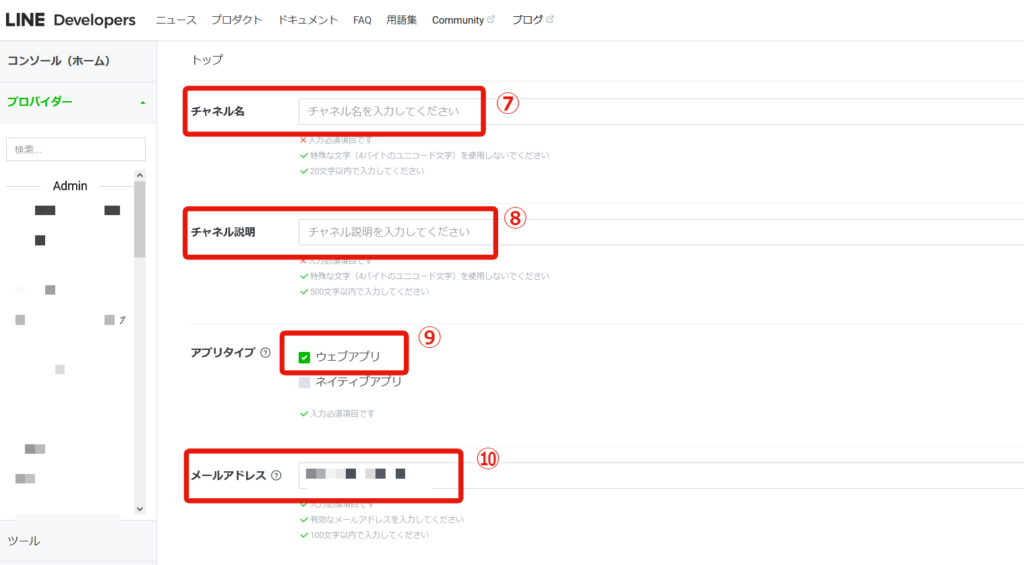
┗会社名やブランド名
↓
⑧チャネル説明を入力
┗LINE公式アカウント名
↓
⑨アプリタイプは「ウェブアプリ」をチェック
↓
⑩メールアドレスを入力
┗アカウント管理者のメールアドレス
↓
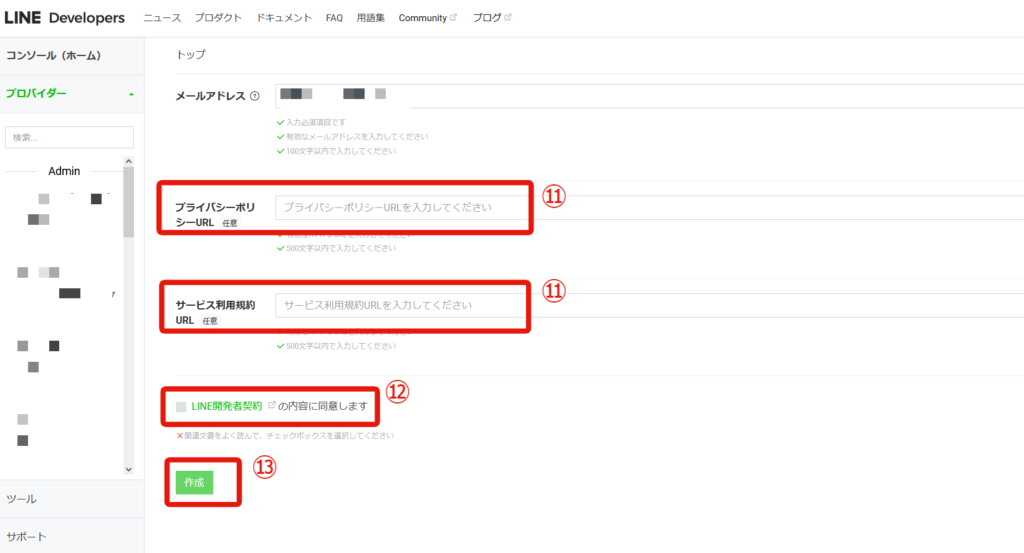
┗入力無しで問題ありません
↓
⑫「LINE開発者契約 の内容に同意します」にチェック
↓
⑬「作成」をクリックして完成
↓
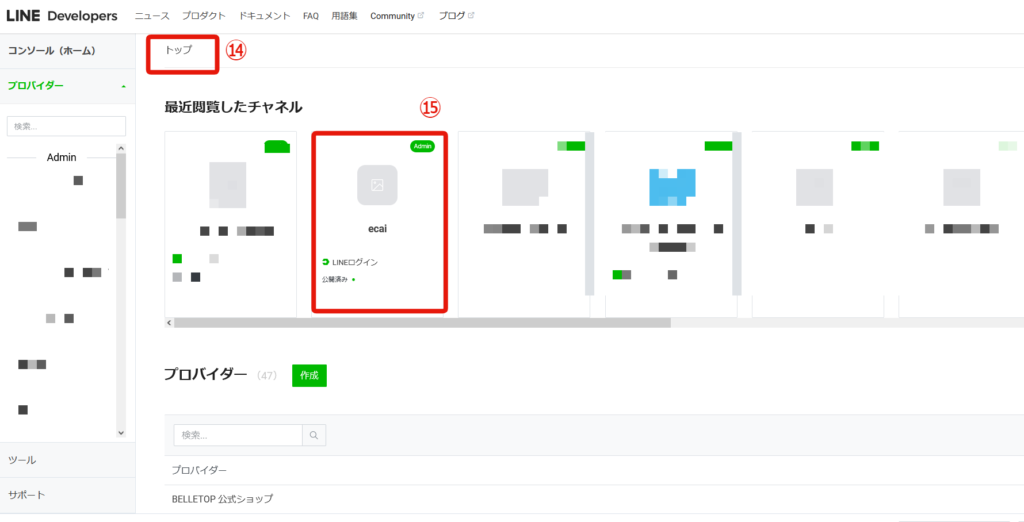
↓
⑮「⑬」で作成したLINEログインチャネルを選択
↓
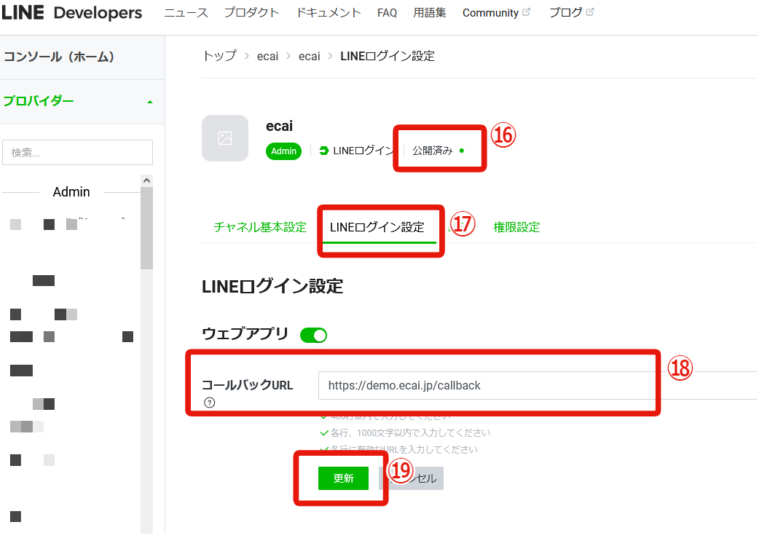
※英語表記の場合「public」にする
↓
⑰「LINEログイン設定」をクリック
↓
⑱「コールバックURL」を入力
┗右記を入力する https://★サブドメイン★.ecai.jp/callback
※「★サブドメイン★」はECAIログインURLを確認
↓
⑲「更新」
↓
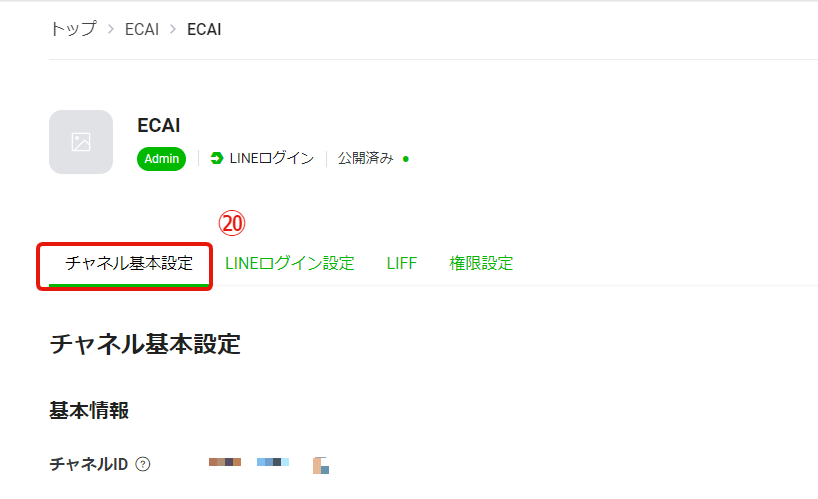
↓
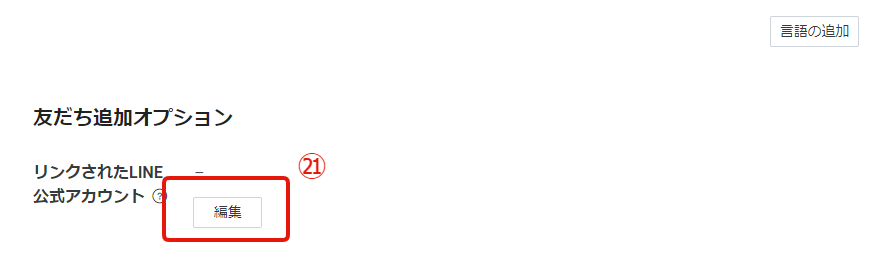
↓
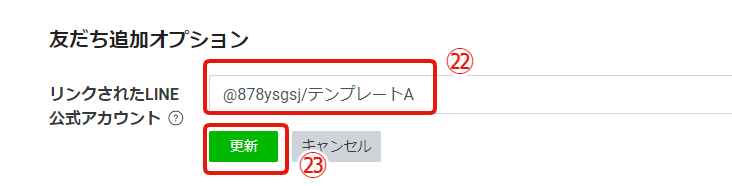
↓
㉓「更新」して完了



